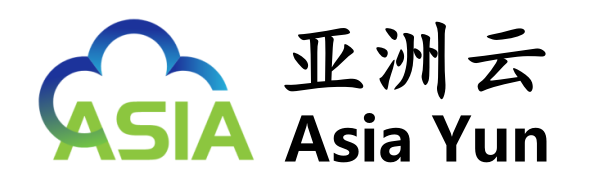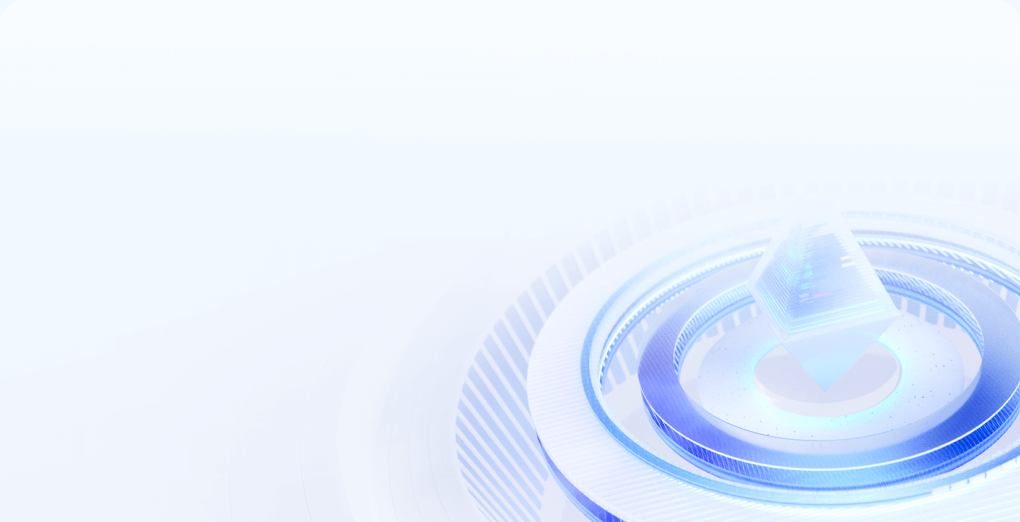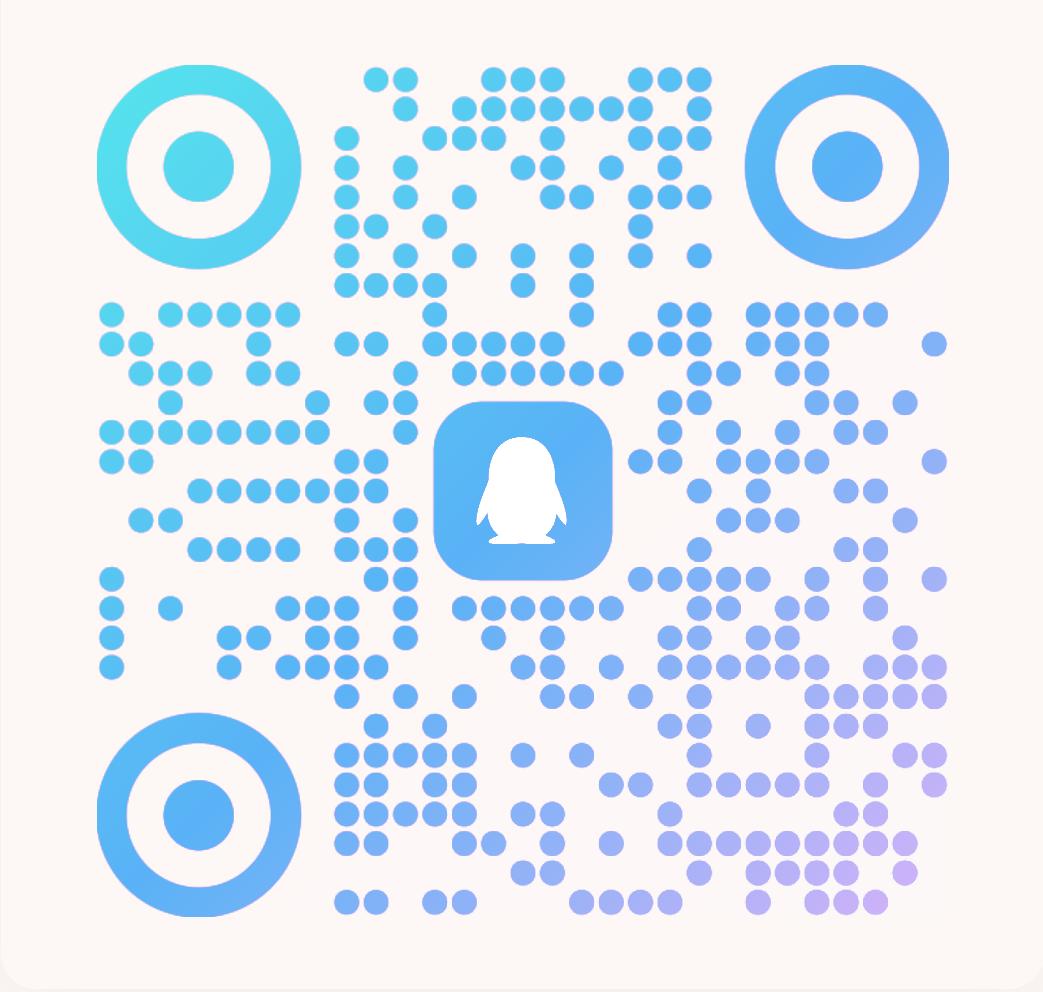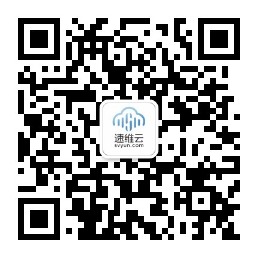Centos操作系统关闭防火墙、添加防火墙例外
本文档主要指导用户关闭Linux云服务器的防火墙,以及防火墙添加例外端口的操作。
一、关闭防火墙
关闭防火墙的操作要根据操作系统不同,分别执行不同的操作指令关闭防火墙,具体命令如下:
- Centos6系统:
service iptables stop
- Centos7系统:
systemctl stop firewalld.service
- Ubuntu系统:
ufw disable
- Debian系统:
/etc/init.d/iptables stop
二、防火墙添加例外端口
- CentOS 6添加防火墙例外端口
1 、以添加80端口为例,执行以下命令,添加防火墙例外端口:tcp协议80端口。
iptables -A INPUT -m state --state NEW -m tcp -p tcp --dport 80 -j ACCEPT
2 、保存新配置
service iptables save
3 、设置防火墙开机自启动(可根据具体需求设置此项)
chkconfig iptables on
说明:
3.1 可执行以下命令关闭防火墙开机自启动。
chkconfig iptables off
3.2 CentOS 6启动防火墙时可能会出现"iptables"no config file"错误 ,原因是未找到配置文件iptables。解决方法如下:
①新建一条规则
iptables -P OUTPUT ACCEPT
②保存配置。
service iptables save
③再次启动防火墙。
service iptables start
- Centos7添加防火墙例外端口及防火墙常用操作
1、查看防火墙状态
systemctl status firewalld
或
firewall-cmd --state
如果防火墙关闭可以执行以下命令开启。
systemctl start firewalld
(如果开启命令执行后提示“Failed to start firewalld.service: Unit is masked.”请执行以下命令后再重新执行开启防火墙的命令。systemctl unmask firewalld)
重新检查防火墙状态是否打开。
firewall-cmd --state
回显信息:
[root@asiayun_help ~]# firewall-cmd --state
running
2、以添加80端口为例,执行以下命令,添加防火墙例外端口:tcp协议80端口。
firewall-cmd --zone=public --add-port=80/tcp --permanent
回显信息如下说明设置成功:
[root@asiayun_help ~]# firewall-cmd --zone=public --add-port=80/tcp --permanent
success
3、重新加载策略配置,使新配置生效
firewall-cmd --reload
可以执行以下命令查看开启的所有例外。
firewall-cmd --list-ports
[root@ecs-centos7 ~]# firewall-cmd --list-ports
80/tcp
4、设置防火墙开机自启动(可根据具体需求设置此项)
systemctl enable firewalld.service
5、查看防火墙设置开机自启是否成功
systemctl is-enabled firewalld.service;echo $?
回显信息如下说明已设置成功:
[root@asiayun_help ~]# systemctl is-enabled firewalld.service
enabled
说明:
可执行以下命令关闭防火墙开机自启动:
systemctl disable firewalld.service